Als je een website bouwt, spelen foto’s een belangrijke rol. Ze maken de tekst begrijpelijker, ondersteunen de inhoud en geven je bezoekers een indruk van je producten of diensten. Met individuele en goede foto’s versterk je jouw geloofwaardigheid en val je op tussen de concurrentie. Maar waar moet je op letten bij het kiezen van je foto’s? Hoe creëer je een eigen stijl?
Stockfoto’s of eigen foto’s
Er zijn verschillende manieren om foto’s voor je website te verkrijgen. Je kunt de foto’s bijvoorbeeld kopen bij een stockfotobureau, zoals Shutterstock of Fotolia. Ook kun je gratis, rechtenvrije foto’s gebruiken. Dit is een van de goedkoopste oplossingen, maar je zult dezelfde foto’s waarschijnlijk ook op andere websites zien.
Als je een professionele fotograaf inhuurt of je eigen foto’s maakt, worden de foto’s natuurlijk individueel op je behoeften afgestemd. Dit kost meer tijd en geld.
Welke optie je ook kiest: zorg ervoor dat je de bijbehorende licentieovereenkomsten, auteursrechten en gebruiksrechten goed leest – anders kan het duur worden!
Natuurlijk denken wij met je mee. Daarom is in Sitebuilder de fotodienst Unsplash geïntegreerd en heb je direct toegang tot hun enorme database met gratis CC0-afbeeldingen van hoge kwaliteit.
Welke foto’s zijn goed?
Als je foto’s kiest, mag je best een beetje kieskeurig zijn. Het gaat immers om je eigen website. Dit zijn de belangrijkste aspecten waar je op moet letten:
- Gebruik foto’s van hoge kwaliteit. Het motief mag niet pixelachtig zijn en moet gemakkelijk te herkennen zijn. Maak je zelf foto’s? Zorg er dan voor dat de belichting goed is en er genoeg details te zien zijn.
- Grote fotobestanden hebben een negatief effect op de laadtijd van je website. Dit is vervelend voor de gebruiker. Ook wordt het niet gewaardeerd door zoekmachines. Daarom: maak de foto slechts zo groot als nodig is en houd de bestandsgrootte klein. Sla de foto’s vooraf op met een beeldbewerkingsprogramma in het formaat waarin ze moeten worden weergegeven.
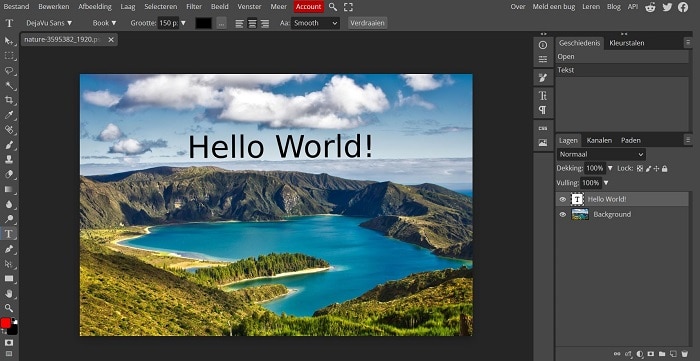
- Google en andere zoekmachines letten bij het ranken van websites ook op afbeeldingen. Een beschrijvende bestandsnaam draagt bij aan je positie in de zoekresultaten. Dus in plaats van ‘foto-21.jpg’ kun je beter ‘cappuccino.jpg’ als bestandsnaam hanteren. Bovendien moet je de alt-tag en de beschrijving voor elke afbeelding toevoegen. De alt-tag wordt weergegeven als de foto niet kan worden geladen. Deze tag beschrijft kort wat er op de foto te zien is. Ook is de alt-tag onmisbaar voor bezoekers met een visuele beperking en draagt zo bij aan de accessibility van je website.
- Gebruik consistente afmetingen en beeldformaten op je website om een visueel aantrekkelijke ervaring voor je bezoekers te creëren. Voor kleinere foto’s in de tekst kun je een grootte van ongeveer 300 pixels aanhouden. Grotere foto’s in de galerij zijn 500 tot 1000 pixels. De uiteindelijke grootte van de foto’s wordt bepaald door het design van je website.
Creëer een eenduidige stijl
Foto’s zorgen er niet alleen voor dat je website er goed uitziet. In het ideale geval hebben ze ook een gemeenschappelijk thema. Door gebruik te maken van foto’s die dezelfde inhoud of visuele eigenschap hebben, kun je een eigen visuele wereld creëren. Je kunt bijvoorbeeld je merk steeds opnieuw laten verschijnen, met een pen in je merkkleur of een beker met je logo erop. Ook is een individuele stijl mogelijk via het fotoperspectief, bijvoorbeeld door vaak gebruik te maken van macro- of vogelvluchtopnamen.
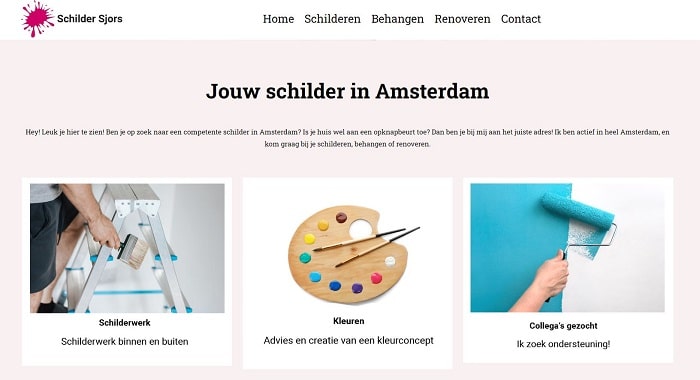
Met je visuele imago verhoog je de herkenningswaarde van je merk of je bedrijf. Het is bovendien een manier om je van de concurrentie te onderscheiden. Daarnaast ondersteunt het je merkwaarden en straalt het een bepaalde stemming uit naar je doelgroep. Kies de foto’s dus zorgvuldig uit, waarbij je erop let wat je wilt uitstralen. Sterk belichte, heldere foto’s met heldere vormen zien er bijvoorbeeld zeer modern en exclusief uit. Foto’s met daarop veel mensen geven juist een persoonlijke indruk.
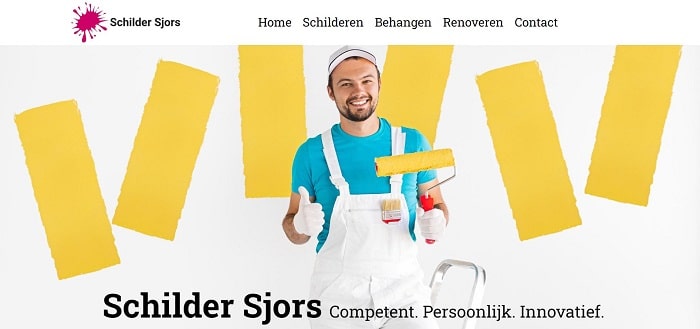
Met STRATO Sitebuilder kun je bijzonder eenvoudig je website op een visueel aantrekkelijke manier vormgeven. Hierbij kun je foto’s gemakkelijk naar de gewenste locatie slepen en neerzetten. Daarnaast heb je keuze uit veel gratis afbeeldingen.
Heb je nog geen Sitebuilder? Bekijk dan onze aanbiedingen!
Naar SitebuilderDit artikel verscheen voor het eerst op 25 april 2019. We hebben het in mei 2023 volledig herzien en geactualiseerd.
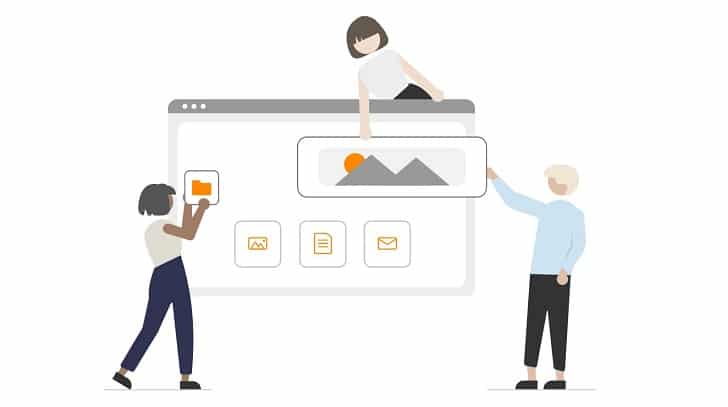
Linda zei op
@Jorrit van der Heide. Bedankt voor je antwoord. Nee ik bedoel echt de foto widgets. Volgens de beschrijving van deze widgets zou dit mogelijk moeten zijn. Ik heb de vraag ondertussen ook per mail uitgezet bij de klantenservice. Volgens hen zou het inderdaad moeten kunnen en ze zijn het aan het uitzoeken voor mij 🙂
Linda zei op
Hallo. Ik heb een vraag. Ik probeer een aantal foto’s op mijn homepage te plaatsen als lichtkrant. Zowel bij de fotogalerij als het fotogrid widget staat in de beschrijving dat dit mogelijk zou moeten zijn. Echter zie ik de optie niet in de instellingen. Zie ik iets over het hoofd?
Jorrit van der Heide zei op
Hi Linda,
Ik neem aan dat je op de lichtkrant-widget doelt. Deze is alleen bedoeld voor tekst (evt. met een interne of externe link), bijvoorbeeld om nieuwsberichten over het scherm te laten lopen. Als je iets vergelijkbaars met afbeeldingen wilt doen, komt de dia-widget waarschijnlijk het eerst in aanmerking. Daarmee kun je met meerdere afbeeldingen een slideshow maken. Beantwoordt dit je vraag?
Hartelijke groet,
Jorrit